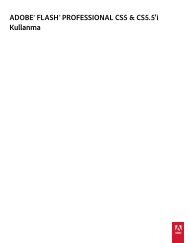Photoshop CS4 Renk ve Ton Ayarlamaları
Photoshop CS4 Renk ve Ton Ayarlamaları
Photoshop CS4 Renk ve Ton Ayarlamaları
Create successful ePaper yourself
Turn your PDF publications into a flip-book with our unique Google optimized e-Paper software.
PHOTOSHOP <strong>CS4</strong>'Ü KULLANMA<strong>Renk</strong> <strong>ve</strong> ton ayarlamaları171Düzeyler'i kullanarak ton aralığını ayarlamaEn dıştaki iki Giriş Düzeyleri sürgüsü siyan noktayı <strong>ve</strong> beyaz noktayı Çıktı sürgülerinin ayarlarıyla eşler. Varsayılanolarak Çıktı kaydırıcıları, piksellerin tümüyle siyah olduğu 0 düzeyinde <strong>ve</strong> piksellerin tümüyle beyaz olduğu 255düzeyindedir. Çıktı kaydırıcılarının varsayılan konumunda, siyah girdi kaydırıcısını taşımak piksel değerini 0düzeyine <strong>ve</strong> beyaz girdi kaydırıcısını taşımak piksel değerini 255 düzeyine eşler. Kalan düzeyler 0 ile 255 düzeyleriarasında yeniden dağıtılır. Bu yeniden dağıtım görüntünün ton aralığını artırır, <strong>ve</strong> bu şekilde görüntünün bir bütünolarak kontrastı artar.Not: Gölgeler kırpıldığında, pikseller tümüyle siyah olur; hiç ayrıntı kalmaz. Gölgeler kırpıldığında, pikseller tümüylebeyaz olur; hiç ayrıntı kalmaz.Ortadaki Giriş sürgüsü görüntüde gamayı ayarlar. Vurgularda <strong>ve</strong> gölgelerde ciddi değişiklikler yapmadan orta tonu(düzey 128) taşır <strong>ve</strong> gri tonların orta aralığının yoğunluk değerlerini değiştirir.1 Aşağıdakilerden birini yapın:• Ayarlamalar panelinde Düzeyler hazır ayarını <strong>ve</strong>ya Düzeyler simgesini tıklatın <strong>ve</strong>ya panel menüsündenDüzeyler'i seçin.• Katman > Yeni Ayarlama Katmanı > Düzeyler'i seçin. Yeni Katman iletişim kutusunda Tamam'ı tıklatın.• Görüntü > Ayarlamalar > Düzeyler'i seçin.Not: Görüntü > Ayarlamalar > Düzeyler'i seçtiğinizde görüntü bilgilerini iptal edilerek görüntü katmanında doğrudanayarlamalar yapılır.2 (İsteğe bağlı) Belirli bir renk kanalında tonları ayarlamak için, Kanal menüsünde bir seçenek belirleyin.3 (İsteğe bağlı) Bir renk kanalları bileşimini tek seferde düzenlemek için, Düzeyler komutunu seçmeden önceKanallar panelinde Shift tuşunu basılı tutarak kanalları seçin. Bundan sonra Kanal menüsü hedef kanallarınkısaltmalarını gösterir; örneğin, siyan <strong>ve</strong> macenta için CM. Menüde ayrıca seçili bileşimin tek tek kanalları da yeralır. Spot kanallarını <strong>ve</strong> alfa kanallarını tek tek düzenleyin.Not: Bu yöntem Düzeyler ayarı katmanında kullanılamaz.4 Gölgeleri <strong>ve</strong> vurguları elle ayarlamak için, siyah <strong>ve</strong> beyaz Girdi Düzeyleri kaydırıcılarını histogramın iki ucundanbirindeki ilk piksel grubunun kenarına sürükleyin.Örneğin, siyah nokta sürgüsünü sağda düzey 5'e taşırsanız, <strong>Photoshop</strong> düzey 5 <strong>ve</strong> altındaki tüm pikselleri düzey 0'aeşler. Benzer biçimde, beyaz nokta sürgüsünü solda düzey 243'e taşırsanız, <strong>Photoshop</strong> düzey 243 <strong>ve</strong> üstündeki tümpikselleri düzey 255'e eşler. Eşleme işlemi, her iki kanaldaki en koyu <strong>ve</strong> en açık pikselleri etkiler. <strong>Renk</strong> dengesinindeğişmesini önlemek için, diğer kanallarda bunlara karşılık gelen pikseller orantılı olarak ayarlanır.Not: Ayrıca, değerleri doğrudan ilk <strong>ve</strong> üçüncü Giriş Düzeyleri metin kutularına da girebilirsiniz.Düzeyler Giriş sürgüleriyle siyah <strong>ve</strong> beyaz noktaları ayarlama